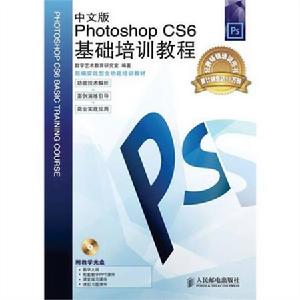目錄
第1章 初識Photoshop1
1.1認識Photoshop1
1.1.1安裝與拆卸Photoshop3
1.1.2啟動Photoshop5
1.1.3退出Photoshop5
1.1.4熟悉Photoshop的工作界面6
1.1.5選擇不同的工作區7
1.2檔案的基本操作7
1.2.1新建檔案7
1.2.2打開檔案8
1.2.3置入檔案9
視頻陪練:使用置入命令製作混合插畫11
1.2.4儲存檔案11
1.2.5複製檔案12
1.2.6關閉檔案13
1.3列印圖像檔案13
1.3.1印表機設定14
1.3.2色彩管理14
1.3.3設定列印位置和大小15
1.3.4指定列印標記16
1.3.5設定函式選項16
1.4檔案顯示的設定17
1.4.1調整圖像顯示比例17
1.4.2查看圖像特定區域18
1.4.3更改圖像視窗排列方式18
1.5輔助工具的使用19
1.5.1標尺與參考線19
1.5.2使用格線21
綜合案例:完成檔案處理的整個流程22
第2章 掌握Photoshop的基本操作24
2.1調整圖像與畫布的大小24
2.1.1修改圖像大小24
2.1.2修改畫布大小25
2.1.3使用“裁剪工具”27
實戰案例:使用“裁剪工具”調整畫面構圖28
2.1.4使用“透視裁剪工具”30
2.1.5使用“裁切”命令30
2.1.6旋轉圖像31
2.2圖層的基本操作31
2.2.1認識“圖層”面板32
2.2.2新建圖層34
2.2.3選擇圖層34
2.2.4顯示與隱藏圖層35
2.2.5刪除圖層36
2.2.6複製圖層37
2.2.7修改圖層基本屬性37
2.2.8調整圖層的排列順序38
2.2.9剪下複製與貼上38
2.2.10清除圖像40
2.3移動與變換41
2.3.1移動圖像41
2.3.2自由變換43
視頻陪練:利用縮放和扭曲製作飲料包裝47
2.3.3內容識別比例47
2.3.4操控變形48
2.3.5自動對齊圖層48
2.3.6自動混合圖層49
視頻陪練:相似背景照片的快速融合法50
2.4撤銷錯誤操作50
2.4.1撤銷操作與返回操作51
2.4.2使用歷史記錄面板51
綜合案例:增大畫面製作網站廣告52
第3章選區的創建與編輯54
3.1選區工具54
3.1.1矩形選框工具55
3.1.2橢圓選框工具56
3.1.3單行\單列選框工具57
3.1.4套索工具57
3.1.5多邊形套索58
視頻陪練:利用多邊形套索工具選擇照片59
3.2摳圖常用工具59
3.2.1快速選擇工具60
3.2.2魔棒工具60
3.2.3磁性套索工具61
實戰案例:使用磁性套索工具換背景62
3.2.4色彩範圍64
3.3選區的基本操作66
3.3.1全選與反選67
3.3.2取消選擇與重新選擇67
3.3.3移動選區67
3.3.4變換選區67
3.3.5選區的運算68
3.3.6載入與儲存選區69
3.3.7編輯選區70
3.3.8調整選區邊緣72
實戰案例:利用邊緣檢測摳取美女頭髮75
3.4填充與描邊76
3.4.1填充77
視頻陪練:使用多種選區工具製作宣傳招貼77
3.4.2描邊78
綜合案例:製作婚紗照版式79
第4章 繪畫與圖像修飾82
4.1設定顏色82
4.1.1設定前景色與背景色82
4.1.2使用吸管工具選取顏色83
4.1.3使用顏色面板84
4.1.4認識“色板”面板85
4.2畫筆工具組87
4.2.1畫筆工具87
4.2.2鉛筆工具88
4.2.3顏色替換工具89
實戰案例:使用顏色替換工具改變季節90
4.2.4混合器畫筆工具91
視頻陪練:使用顏色替換工具改變沙發顏色92
4.3使用畫筆面板設定畫筆動態93
4.3.1認識“畫筆”面板93
4.3.2筆尖形狀設定93
4.3.3形狀動態94
4.3.4散布96
4.3.5紋理96
4.3.6雙重畫筆97
4.3.7顏色動態97
4.3.8傳遞98
4.3.9畫筆筆勢99
4.3.10其他選項99
視頻陪練:使用畫筆製作火鳳凰101
4.4修復工具組101
4.4.1污點修復畫筆102
4.4.2修復畫筆102
4.4.3修補工具103
4.4.4內容感知移動工具104
4.4.5紅眼工具105
4.5圖章工具組106